机箱前置音频“没声音”,高清晰音频设置
电脑机箱前置面板没有声音解决方案

第四步,打开音量控制,鼠标右击桌面右下角灰色小喇叭,注意不是桔色的那个,前一步是设置桔色图标。
在主音量窗口中的菜单“选项”,中选择“属性”
在属性窗口中,混音器一项中可以选择项包括:
Realtek HD Audio output 播放;Realtek HD Audio input 录音,其余的不需设置。
现在,在你看到窗口标题为“主音量”画面中,Front及 Pink In的调节滑块请拉至最顶端。而在Front Pink In底部的“静音”是否勾选,并不影响声卡的录音功能。这里的静音只是针对实时的麦克风回放,如果不勾选,你对着麦克风说话,音箱会即时回放你传送的声音。建议设置为静音。注意此窗口中Front底部的静音是不能选择的。
一些主板厂商在BIOS中的默认前置音频类型为Auto自动,这类主板不需要调整BIOS,默认值即可。
但在华硕主板BIOS中该值默认为HD Audio,它的另一个值为AC’97。这个选项在BIOS设置中的板载设备设置(OnBoard Devices)中可以找到。或者出现在Advanced-Chipset-SouthBridge中。
以上的这些设置步骤,看似复杂,其实全部熟练操作下来,只需要不到2分钟的时间。
再长也不会超过我编写这篇文章的时间吧? :)
对于RealtekHD声卡,通常来说只有更新或者重新安装声卡的驱动程序后,按以上步骤修改其默认的前置录音接口设置。但是,由于PC应用的环境很复杂,很难说在用户使用过程中,某些软件内置的语音调节会干扰操作系统中的音频设置,比如新浪UC,QQ语音聊天等软件,根据我所了解的客户群体中的确有这样的情况出现。
出现前置音频接口没声音的情况。这跟我们应用现状有关。简单的讲,这是因为AC97的前置音频面板及插座接线不能适应HD的自动探测。ALC888是高清声卡,而我们用的机箱前置还是AC97标准接头。以前大家一接上前置音频就有声音。是因为之前还很少有HD音效,只有AC`97。而现在基本上全部都有HD音效而且默认状态下都是选用了HD音效而HD音效是不支持前置音频输出的,所以没有声音了。所以要想前置音频能用就只能在BOIS里将HD音效改成AC`97音效就行了。这两者之间存在兼容性问题,主板用户手册上提示:要想使用AC97前置模组,必须禁用前置面板检测。
电脑音响插机箱前面没声音怎么办

电脑音响插机箱前面没声音怎么办问题描述当我将电脑音响插入机箱的音频插孔时,我发现前面的音箱没有声音。
这让我感到困惑,因为我之前使用这套音响时都没有遇到过类似的问题。
我希望能够找到解决这个问题的方法,以便我能够正常地使用我的电脑音响。
可能原因出现这种情况的原因有很多,下面是一些可能导致前面音箱没有声音的原因:1.音频插孔松动或损坏2.音频线连接不良3.音频驱动程序有问题4.声卡设置不正确5.音箱没有开启6.声音设置过低或静音接下来,我们将逐个排查这些可能的原因,并提供解决方法。
解决方法1. 检查音频插孔首先,我们要检查一下电脑机箱上的音频插孔。
有时候,插孔可能会松动或被其他物体阻塞。
请按照以下步骤进行操作:•将插头插入音频插孔,确保插头完全插入,没有松动。
•轻轻地摇晃插头,观察是否有松动或不良接触的迹象。
•如果插孔被其他物体堵塞,请使用吹风机或棉签小心地清理插孔。
2. 检查音频线如果音频插孔没有问题,接下来我们要检查音频线连接是否良好。
请按照以下步骤进行操作:•确保音频线的两端都插入到正确的插孔中。
•轻轻地摇晃音频线的插头,观察是否有松动或不良接触的迹象。
•如果使用的是可拆卸的音频线,请尝试更换一根新的音频线。
3. 更新音频驱动程序如果音频插孔和音频线没有问题,接下来我们要检查一下音频驱动程序是否有问题。
请按照以下步骤进行操作:•打开电脑的设备管理器。
在Windows系统中,可以通过右键点击“我的电脑”或“此电脑”,然后选择“属性”来进入设备管理器。
•在设备管理器中,展开“音频输入和输出”或“声音、视频和游戏控制器”选项。
•右键点击音频设备,并选择“更新驱动程序”。
•如果系统提示已经是最新的驱动程序,可以尝试卸载并重新安装驱动程序。
4. 检查声卡设置有时候,声卡的设置可能会出现问题,导致前面的音箱没有声音。
请按照以下步骤进行操作:•右键点击任务栏上的音量图标,选择“声音”选项。
•在“播放”选项卡中,确保前面的音箱被选中。
电脑音响插机箱前面没声音怎么办
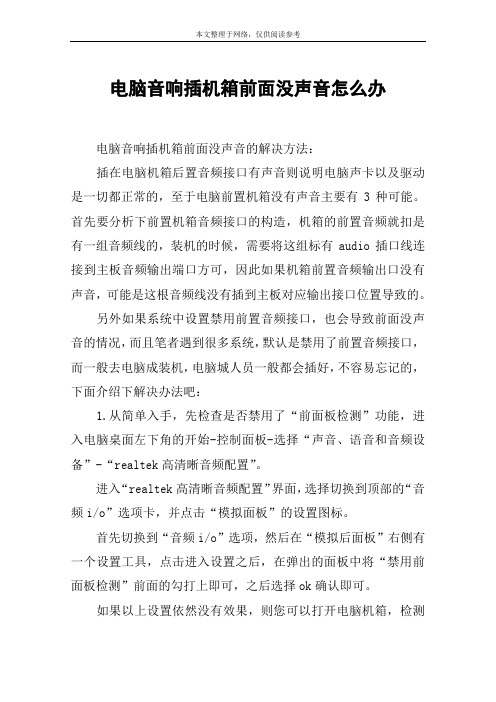
电脑音响插机箱前面没声音怎么办
电脑音响插机箱前面没声音的解决方法:
插在电脑机箱后置音频接口有声音则说明电脑声卡以及驱动是一切都正常的,至于电脑前置机箱没有声音主要有3种可能。
首先要分析下前置机箱音频接口的构造,机箱的前置音频就扣是有一组音频线的,装机的时候,需要将这组标有audio插口线连接到主板音频输出端口方可,因此如果机箱前置音频输出口没有声音,可能是这根音频线没有插到主板对应输出接口位置导致的。
另外如果系统中设置禁用前置音频接口,也会导致前面没声音的情况,而且笔者遇到很多系统,默认是禁用了前置音频接口,而一般去电脑成装机,电脑城人员一般都会插好,不容易忘记的,下面介绍下解决办法吧:
1.从简单入手,先检查是否禁用了“前面板检测”功能,进入电脑桌面左下角的开始-控制面板-选择“声音、语音和音频设备”-“realtek高清晰音频配置”。
进入“realtek高清晰音频配置”界面,选择切换到顶部的“音频i/o”选项卡,并点击“模拟面板”的设置图标。
首先切换到“音频i/o”选项,然后在“模拟后面板”右侧有一个设置工具,点击进入设置之后,在弹出的面板中将“禁用前面板检测”前面的勾打上即可,之后选择ok确认即可。
如果以上设置依然没有效果,则您可以打开电脑机箱,检测
前置机箱音频线是否插入到主频音频输出接口上,检查是否插劳以及是否正确等,一般来说就是设置与插线的问题两种,当然有人还会怀疑是机箱音频口损坏或者不良导致的,这种情况可能,但对于新组装的电脑来说,基本概率很小很小。
如何处理电脑无声或声音不清晰的问题

如何处理电脑无声或声音不清晰的问题电脑无声或声音不清晰的问题是许多人在使用电脑时经常遇到的困扰。
无论是在观看视频、听音乐,还是进行在线会议,良好的音质都是我们所追求的。
本文将从硬件和软件两个方面探讨如何处理电脑无声或声音不清晰的问题。
一、硬件问题1.检查音量设置首先,我们需要检查电脑的音量设置。
在操作系统中,通常有一个音量调节的图标,我们可以通过点击该图标来调整音量大小。
确保音量不是设置为静音状态,并将音量调至适当的水平。
2.检查扬声器连接如果电脑使用外部扬声器,我们需要检查扬声器是否正确连接到电脑。
确保插头插入正确的音频输出接口,并确保连接牢固。
有时候,插头可能会松动导致音频信号不畅通。
3.检查扬声器电源如果扬声器需要外部电源供应,我们需要确保扬声器的电源线正确连接,并检查电源是否正常工作。
有时候,电源线可能会松动或电源本身出现问题,导致扬声器无法正常工作。
4.检查耳机或音箱如果使用耳机或音箱,我们需要检查耳机或音箱本身是否正常工作。
可以尝试使用其他设备连接耳机或音箱,如果其他设备能够正常发出声音,那么问题可能出在电脑上。
此时,我们可以尝试更换其他耳机或音箱,看是否能够解决问题。
二、软件问题1.检查驱动程序电脑的声音驱动程序是控制声音输出的重要组成部分。
如果驱动程序损坏或过时,可能会导致声音无法正常输出或声音质量不佳。
我们可以通过打开设备管理器,找到声音、视频和游戏控制器选项,然后右键点击音频设备并选择更新驱动程序来更新驱动程序。
2.检查音频设置在操作系统中,我们可以进入音频设置界面,检查音频设备的配置。
确保选择正确的音频设备,并调整音频设置以获得更好的声音效果。
有时候,音频设置可能会被意外更改,导致声音无法正常输出。
3.检查音频播放软件如果问题只发生在特定的音频播放软件中,我们可以尝试更新软件版本或使用其他音频播放软件。
有时候,软件本身可能存在bug或兼容性问题,导致声音无法正常输出或声音质量不佳。
电脑前置耳机插孔没声音怎么设置

电脑前置耳机插孔没声音怎么设置
电脑使用久了以后,有时候会出现电脑耳机插孔没声音的情况,这是什么原因造成的呢?下面店铺教大家电脑前置耳机插孔没声音的解决方法,供您参考。
电脑前置耳机插孔没声音的解决方法
如果之前有声音,突然之间没声音,先看设置,开始→控制面板→声音语音和音频设备。
Realtek 高清晰音频管理器→音频I/O
点击小扳手→接头设置→勾选AC97前面板支持→OK,通常都能解决问题。
如果还不行,甚至连电脑喇叭也没有声音,那可能是驱动程序异常(不匹配),使用正确的驱动程序(购机时附带驱动程序光盘)更新一下即可。
步骤是:在运行中输入hdwwiz.cpl →确定。
使用鼠标右键点选声音、视频和游戏控制器→更新驱动程序软件(指向驱动光盘,也可以保持联网查找匹配的驱动程序)完成即可。
除此之外,还有声音服务未开启也会导致声音异常。
开始→运行→输入:services.msc 点击确定(或按回车键)打开服务。
双击打开Windows Audio(XP系统)、Windows Audio Endpoint Builder(Windows 7 系统)→启动。
电脑前置耳机插孔没声音。
电脑前置插口没有声音怎么办

电脑前置插口没有声音怎么办
电脑前置插口没有声音怎么办
给电脑更新了声卡驱动,发现前置的音频插口好像没用了,插入耳机也不响了,仔细一看,桌面右下角的小喇叭打了个红叉。
这时候要怎么办?下面就一起来了解看看吧!
双击小喇叭,系统自动检测音频服务状态,检测结果提示耳机拔出,如下图:
于是换了个耳机,问题依然,想着是不是在BIOS里禁用了前置音频?重启电脑,进入BIOS设置,也没有发现问题,究竟是怎么了呢?
经过几番折腾,进入控制面板,找到Realtek高清音频管理器,打开高级设置界面,点击左上角的文件夹图标,弹出一个窗口:把第一项的禁用前面板插孔检测勾选起来,小喇叭的红叉叉竟然消失了,再试听一首歌,声音也正常。
小结:
Realtek声卡设置的功能和别的`有些区别,不是在系统的音频属性里,而是在它自己的音频管理器中,这个音频管理器就在我们系统的控制面板里面。
解决前面板无声音的方法

1、high Realtek的通病吧,打开控制面板,切换经典视图后,有一个Realtek高清音频配置,打开他,音频I/0 选择卡里有一个像小扳手的图标,点开把前面板检测那个选上。
前面板就出声了,但有一个坏处就是后面板如果有音箱,他会一直发声,不管你前面板插不插入耳机。
2、一般来说是很少同时不能使用的,你可以拆开机箱看一下接线对应主板说明书的是否正常,如果正常
的话那么就是BIOS的问题了;这里引用网上的一
段:(懒打字)
前置音频不可用一般有两种可能:一种可能是接线问题,另一种可能是设置问题。
首先要排除接线问题,具体接法参照说明书,有图解的。
其次就是设置问题,首先进入BOIS的高级界面(advanced screen),再进入第二项“芯片组设置”(chipset configuration),将“板载高保真音频”(onboand hd audio)和“前置面板控制”(front panel control)这两项设为[enable],按F10回车(保存退出),进入系统后,打开音频管理器realtek HD,点击“音频I/O”(音频输入与输出设置),在界面里有个不起眼的小扳手圆形按钮,那就是前置面板的
接头设置,点击之,选中“禁用前面板插孔检测”,点OK退出,现在试试,应该可用了。
3、。
解决WIN7前置、前面板的耳机接口没有声音方法

解决WIN7前置、前面板的耳机接口没有声音方法按下面123可以解决WIN7前面板音频问题:1.正常装完WIN7,首先看你有没有装realtek的最新驱动,没有装的话去下或者下个驱动人生帮你装。
2.装好驱动后右下角应该就有下图的图标了,双击图标就能打开“Realtek高清晰音频管理器了”(如果没有这个图标,你可以搜索这个文件RtHDVCpl.exe,然后启动它也就打开高清晰音频管理器了)3.打开高清晰音频管理器后,点右上角“模拟、后面板”右上的黄色文件夹,然后勾选“禁用前面板检测”这样正常情况就可以用前口来插耳机麦克了。
特殊情况:耳机坏了、主板前面板音频跳线连接错误。
=================================================================== =======有关高清音频管理器的使用说明物理连接分配设置:在高清晰音频管理器中右面可以看到前后面板的“孔”设置,后面板有6个孔说明机箱后主板提供6个声道的音频孔(如果3个就是3个声道),孔亮着带有颜色说明有物理连接,通过双击你连接的这个孔可以分配它的用途,比如分配为耳机、前喇叭、音频输入(不想让哪个设备发出声音就可以选这个)等。
举例说明:因为我有时用耳机有时用音箱,经常插来插去麻烦,所以我就把电脑后面第一排的【孔3】来插耳机,然后下面第2排【孔2】插音箱,第二排的【孔3】接麦克风,下面图标错了。
(如下图) ,以后就用高清晰音频管理器来控制音箱发音。
我用耳机的时候就双击2排孔2,选“音频输入”这样音箱就静音了。
同理可以把一排孔3设“音频输入”控制耳机静音。
解决WIN7前置面板耳机无声音的问题!!!2009-11-23 13:28装WIN7遇到这个问题,照网上说的禁用前置面板检测,还是不行,驱动换了几个,郁闷的差点吐血,原来有个小问题,费了我好长时间,网上没人细说过,估计没遇到过。
前面的步骤参照下面(借用下):如果有声音了,恭喜,如果还没有估计和我一样问题:右击前面板插孔图示选择连接器重新分配,然后出现下面的选择耳机,确定就搞定了,两个孔一个耳机一个麦克,试一下就行。
主机机箱前置耳机插孔没有声音怎么办

主机机箱前置耳机插孔没有声音怎么办简介主机机箱前置耳机插孔在使用过程中经常会遇到没有声音的问题。
本文将介绍可能导致这个问题的原因,并提供相应的解决方法。
原因分析以下是可能导致主机机箱前置耳机插孔没有声音的几个常见原因:1.连接问题:耳机可能没有正确插入到耳机插孔中,或者插入不牢固。
这会导致声音无法传输到耳机。
2.驱动问题:主机可能缺少正确的声卡或音频驱动程序,导致前置耳机插孔无法正常工作。
3.硬件故障:前置耳机插孔可能出现硬件故障,如接触不良或损坏的接口,从而导致没有声音。
解决方法根据上述可能的原因,以下是解决主机机箱前置耳机插孔没有声音的几种方法:1. 确保正确连接首先,确保耳机正确插入到前置耳机插孔中,并且插入牢固。
有些机箱的前置耳机插孔可能会有标记,确认耳机插头与插孔对齐,然后轻轻将其插入。
2. 检查驱动程序检查和更新主机的声卡或音频驱动程序。
您可以按照以下步骤进行操作:•在桌面上右键单击「我的电脑」或「此电脑」图标,然后选择「管理」。
•在计算机管理窗口中,选择「设备管理器」。
•在设备管理器中,找到「声音、视频和游戏控制器」类别,并展开它。
•查找您的声卡设备。
如果有黄色感叹号图标或其他异常标记,右键单击设备并选择「更新驱动程序」。
•如果没有异常标记,您可以尝试右键单击声卡设备,然后选择「卸载设备」。
完成后重启您的计算机,系统会自动安装默认的驱动程序。
3. 检查硬件故障如果以上方法都不起作用,可能是机箱前置耳机插孔的硬件故障所致。
您可以尝试以下解决方法:•将耳机插入主板上的后置耳机插孔,如果能听到声音,说明问题确实出现在前置插孔上。
•检查前置插孔的接线是否正确连接到主板上。
您可以打开机箱,查看插孔连接线是否牢固插入主板上的相应插槽。
•如果插孔连接正确,但仍然没有声音,那么需要考虑更换机箱的前置插孔。
结论没有声音的主机机箱前置耳机插孔问题可能由连接问题、驱动问题或硬件故障导致。
通过确保正确连接耳机、检查和更新驱动程序以及检查硬件故障,您有望解决此问题。
电脑前置面板没声音驱动正常是什么原因

电脑前置面板没声音驱动正常是什么原因
有时候我们电脑被设置为前置面板禁止了,导致电脑前置面板就没有声音了,怎么恢复声音呢?下面店铺教大家电脑前置面板没声音驱动正常的解决方法,供您参考。
电脑前置面板没声音驱动正常的解决方法
首先需要找到音频设置,
步骤(点击电脑左面图标)开始--设置---控制面板。
打开控制面板会显示图下很多设置类。
点击进去之后,找到音频I/O。
点击右边的中心设置按钮。
在打开的设置面板中,会发现有四个选框起其中除第一项未勾选外,我们需要勾选第一个选框,接下来系统会自动调节,第三个选框是灰色框,第一及第四自动选框。
完成之后点击“ok”,在返回之后也按“ok”.
打开网页开一个音乐或视频,试试。
台式电脑前置麦克风没声音怎么办
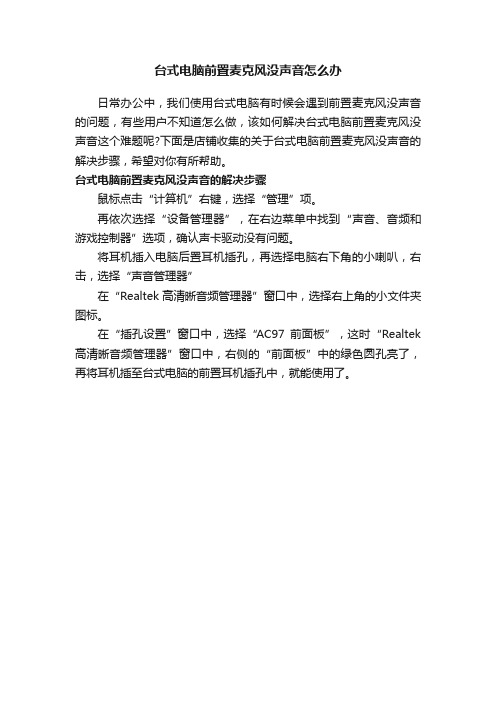
台式电脑前置麦克风没声音怎么办
日常办公中,我们使用台式电脑有时候会遇到前置麦克风没声音的问题,有些用户不知道怎么做,该如何解决台式电脑前置麦克风没声音这个难题呢?下面是店铺收集的关于台式电脑前置麦克风没声音的解决步骤,希望对你有所帮助。
台式电脑前置麦克风没声音的解决步骤
鼠标点击“计算机”右键,选择“管理”项。
再依次选择“设备管理器”,在右边菜单中找到“声音、音频和游戏控制器”选项,确认声卡驱动没有问题。
将耳机插入电脑后置耳机插孔,再选择电脑右下角的小喇叭,右击,选择“声音管理器”
在“Realtek高清晰音频管理器”窗口中,选择右上角的小文件夹图标。
在“插孔设置”窗口中,选择“AC97前面板”,这时“Realtek 高清晰音频管理器”窗口中,右侧的“前面板”中的绿色圆孔亮了,再将耳机插至台式电脑的前置耳机插孔中,就能使用了。
详解技嘉主板前置音频面板没有声音的原因

详解技嘉主板前置音频面板没有声音的原因
今天用技嘉主板装机,机箱前面板插孔始终没有声音输出,后面插孔正常。
又是拆机箱,又是测线路的搞了半天,终于发现问题所在。
希望遇到同样问题的朋友可以少走弯路,能够帮到你们。
观澜腾飞电脑提醒您注意以下几点:
1.装声卡驱动时一定要装主板自带的驱动。
(我就是一时偷懒,用了GHOST版本集成驱动酿成苦果)
2.装好声卡后,桌面的右下角会出现在一个紫色的小喇叭。
如图:
双击打开音效设置面板,点中第三项,也就是“音频I/O”选项。
如图:
再点击面板上的那个一个小板手
如图:
会弹出另一面板,有三个选项:
1.禁用前面板插孔检测
2.当插入正面耳机时,关闭后面板输出
3.当插入设备时,开启自动弹出对话框如图所示:
默认选中的是第二项和每三项,这里我们要选中第一项,在前面的方框里打勾。
此时第二项会变为灰色,你
现在可以把音箱插入前置面板,尽情享受美妙的音乐了!
原创作品,转载请注明出处:观澜腾飞电脑。
电脑音响插机箱前面为什么没声音了

电脑音响插机箱前面为什么没声音了
当我们把音响插电脑前面的时候,发现电脑音响没有声音出现,怎么回事呢?下面是店铺为大家整理的关于电脑音响插机箱前面没声音了的相关资料,希望对您有所帮助!
电脑音响插机箱前面没声音了的解决方法
点击“菜单”,——点击“控制面板”
选择“声音、语言和音频设备”
点击“Realtek高清音频配置”
选择页面上的额“音频I /O”,
点击“接头设置”
把“禁用前面板插孔检测”和“当插入正面耳机时……”打钩,最后一个取消打钩。
再检查一下。
就能听到声音了。
电脑音响插机箱前面没声音了。
前面板没声音

前面板没声音引言在某些情况下,电子设备的前面板可能会出现没有声音的情况。
这可能是由于多种原因引起的,例如音频设置错误、设备损坏或软件问题。
本篇文档将为您提供一些可能的解决方法来解决前面板没有声音的问题。
步骤一:检查音量设置首先,您需要检查设备的音量设置。
有时候,用户可能无意中将音量调至最小,或者将设备设置为静音模式。
请按照以下步骤进行操作:1.找到设备的音量按钮或音量控制面板。
2.确保音量设置处于合适的位置,而不是处于最小或静音状态。
3.在设置中查看设备的音频选项,确保没有开启静音选项。
如果您的设备的音量设置正确,但前面板仍然没有声音,则可能是其他问题引起的。
请继续阅读下面的步骤。
步骤二:检查音频输出连接如果您的设备是通过音频连接到扬声器或音频设备,您需要检查音频输出连接是否正确。
请按照以下步骤进行操作:1.检查前面板与扬声器或音频设备之间的连接线是否插紧。
有时候,连接线可能会不稳定或松动,导致声音中断。
2.尝试更换连接线。
有时候,连接线可能会损坏,导致声音无法正常传输。
3.如果您的设备使用无线连接,确保连接稳定,并检查设备的无线信号强度。
完成以上步骤后,如果前面板仍然没有声音,则可能是设备本身的问题。
请参考下面的步骤。
步骤三:检查设备硬件若前两个步骤无法解决问题,则可能是设备硬件出现了故障。
请按照以下步骤进行操作:1.将设备与其他音频设备连接,例如耳机或其他扬声器,以确定是否仅出现在特定设备中。
2.如果只有在特定设备上出现问题,则可能是设备本身的问题,您可能需要联系制造商获得进一步的支持或维修。
3.如果其他音频设备与您的电子设备连接后仍然没有声音,那么问题可能是由于设备的内部硬件故障引起的。
您可以考虑联系专业技术人员进行修复。
步骤四:检查设备驱动程序最后,如果您已经尝试了以上所有解决方法,但仍然没有声音,则可能是设备驱动程序问题。
请按照以下步骤进行操作:1.打开设备管理器,找到音频设备。
2.单击右键选择“更新驱动程序”,然后按照提示进行更新。
耳机插在机箱前面没声音解决方法
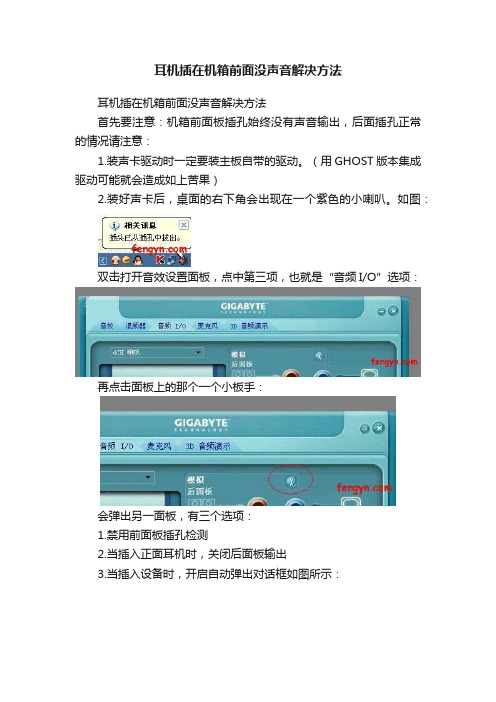
耳机插在机箱前面没声音解决方法耳机插在机箱前面没声音解决方法首先要注意:机箱前面板插孔始终没有声音输出,后面插孔正常的情况请注意:1.装声卡驱动时一定要装主板自带的驱动。
(用GHOST版本集成驱动可能就会造成如上苦果)2.装好声卡后,桌面的右下角会出现在一个紫色的小喇叭。
如图:双击打开音效设置面板,点中第三项,也就是“音频I/O”选项:再点击面板上的那个一个小板手:会弹出另一面板,有三个选项:1.禁用前面板插孔检测2.当插入正面耳机时,关闭后面板输出3.当插入设备时,开启自动弹出对话框如图所示:默认选中的是第二项和每三项,这里我们要选中第一项,在前面的方框里打勾。
此时第二项会变为灰色,你现在可以把音箱插入前置面板,尽情享受美妙的音乐了!另外还要注意有的这样设置;在Intel的大力推广下,目前市场上内挚緿Audio声卡芯片的主板越来越多,而现在很多中低档机箱的前置音频接口模块还是AC’97 标准,如此搭配造成很多用户的前置音频接口无法正常使用,出现诸如插入麦克风无法正常录音、前置耳机接口无声音等故障。
下面笔者就以华硕M2A-VM主板为例,谈谈如何正确设置,使HD Audio声卡兼容AC’97前置音频模块。
步骤1确定硬件连接:先确保主板与机箱前置面板正确连接,具体连接方法见自己主板说明书。
步骤2打开前置音频控制:在右下角音量控制小喇叭上右键->打开音量控制->选项->属性->把Front(前置音频口)、Front Pink In (前置麦克风口)和Rear Pink In(后置麦克风口)三项都打上勾,确定回到音量控制界面,看看三项有没有静音或者音量调到了最小,速度调整。
如果还没有声音:步骤3调整主板设置,使HD声卡兼容AC'97标准音频接线:进入BIOS设置界面,进入Advanced(高级设置)窗口,选择Onboard Device Configuration,将Front Panel Type(前面板类型)选项由默认的HD Audio 改成AC’97,最后重启机器就可以了。
华硕电脑前置音频接口没有声音怎么办
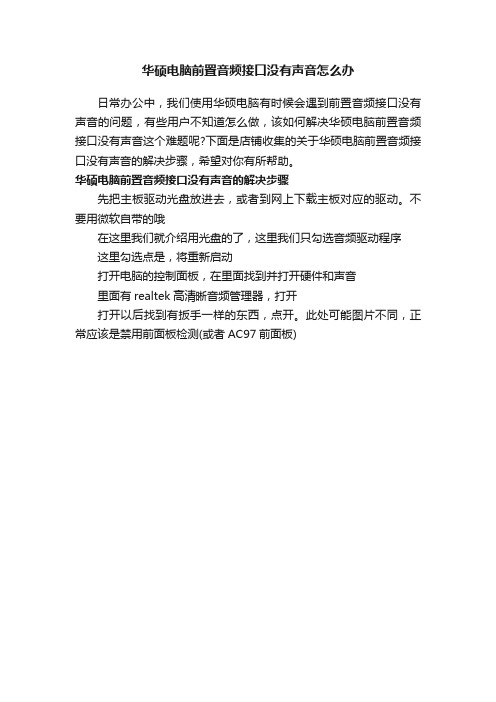
华硕电脑前置音频接口没有声音怎么办
日常办公中,我们使用华硕电脑有时候会遇到前置音频接口没有声音的问题,有些用户不知道怎么做,该如何解决华硕电脑前置音频接口没有声音这个难题呢?下面是店铺收集的关于华硕电脑前置音频接口没有声音的解决步骤,希望对你有所帮助。
华硕电脑前置音频接口没有声音的解决步骤
先把主板驱动光盘放进去,或者到网上下载主板对应的驱动。
不要用微软自带的哦
在这里我们就介绍用光盘的了,这里我们只勾选音频驱动程序
这里勾选点是,将重新启动
打开电脑的控制面板,在里面找到并打开硬件和声音
里面有realtek高清晰音频管理器,打开
打开以后找到有扳手一样的东西,点开。
此处可能图片不同,正常应该是禁用前面板检测(或者AC97前面板)。
机箱前面的耳机插孔没声音

再来选择混音器中的Realtek HD Audio input,同样窗口中会自动切换为“录音”,
而第三部分中建议全部勾选。
现在打开的是窗口标题为“录音控制”,需要注意的是所有滑块底部的文字,它可能是“静音”或者“选择”。
这是不同型号声卡对应的不同设置。
当为静音时,麦克风音量下不能为静音,线路音量和CD音量可以勾选静音以减少噪音干扰,该类型窗口中会有一项为“录音控制”,将滑块调至最高并且同样不能为静音。
在主音量窗口中的菜单“选项”,中选择“属性”
在属性窗口中,混音器一项中可以选择项包括:
Realtek HD Audio output 播放;Realtek HD Audio input 录音,其余的不需设置。
在选择了HD Audio output后,调节音量一项中会自动选择为“播放”(在旧的AC‘97声卡设置中这里是可以选择的)。此时,需要在窗口第三部分“显示下列音量控制”列表中勾选“Front”,还有“Front Pink In”。
当为选择时,只能单独勾选麦克风一项,有的型号有的型号如果出现Front Mic一项,则请单选该FrontMic这独立的前置麦克风选择。
到此,对于Realtek HD 声卡的前置音频面板设置,就结果了,在设置过程中,全部的操作都是即时生效的。
现在你就可以通过开始菜单-程序-附件-娱乐-录音机,来检测前置麦克风是否正常工作了。
主板光盘中的驱动同样是正确工作的,但新版的驱动,会带来更详细的可调整选项。瑞昱的HD声卡驱动更新的很快。这里给出2.15版正式发布的驱动下载页面:XP ,Vista包括(Win7和64位平台)
第三步,关闭Realtek HD声卡驱动程序对前置音频面板的自动检测功能。如图所示:
关于B85主板前置麦克风插口无声的解决办法
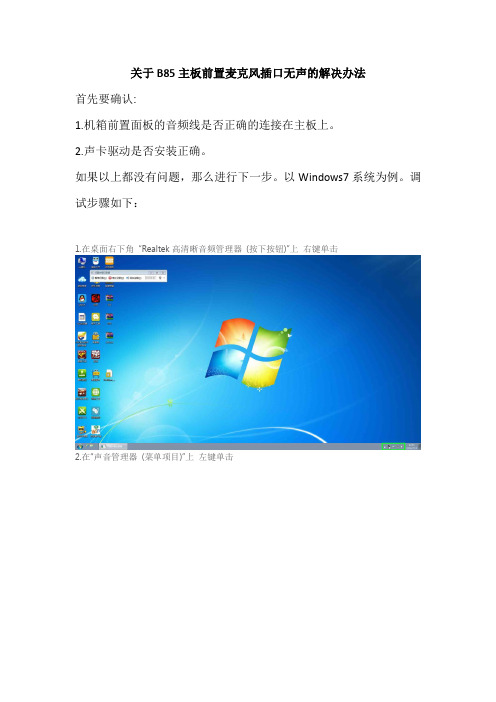
关于B85主板前置麦克风插口无声的解决办法
首先要确认:
1.机箱前置面板的音频线是否正确的连接在主板上。
2.声卡驱动是否安装正确。
如果以上都没有问题,那么进行下一步。
以Windows7系统为例。
调试步骤如下:
1.在桌面右下角“Realtek高清晰音频管理器(按下按钮)”上右键单击
2.在“声音管理器(菜单项目)”上左键单击
3.在“Realtek高清晰音频管理器”中右下角插口设置左键单击
击勾选, 然后点击“确定”按钮。
5.在“Realtek高清晰音频管理器”中录制音量滑块拖动至100
6.在“关闭(按下按钮)”(位于“Realtek高清晰音频管理器”中)上左键单击
经过以上几步,前置麦克就应该正常了。
详解技嘉主板前置音频面板没有声音的原因
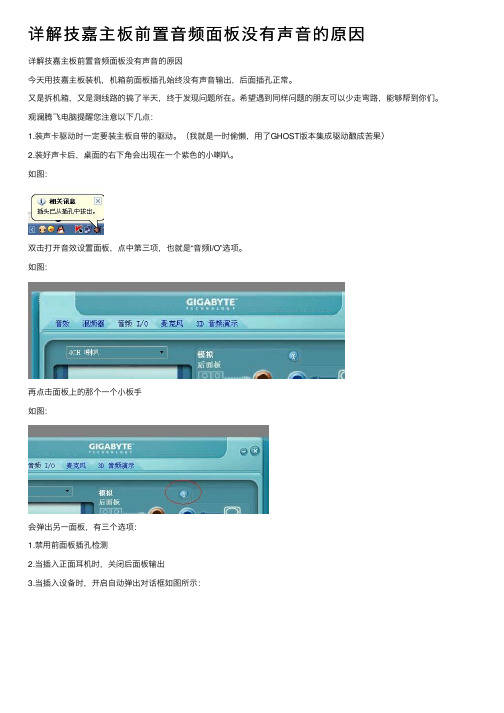
详解技嘉主板前置⾳频⾯板没有声⾳的原因
详解技嘉主板前置⾳频⾯板没有声⾳的原因
今天⽤技嘉主板装机,机箱前⾯板插孔始终没有声⾳输出,后⾯插孔正常。
⼜是拆机箱,⼜是测线路的搞了半天,终于发现问题所在。
希望遇到同样问题的朋友可以少⾛弯路,能够帮到你们。
观澜腾飞电脑提醒您注意以下⼏点:
1.装声卡驱动时⼀定要装主板⾃带的驱动。
(我就是⼀时偷懒,⽤了GHOST版本集成驱动酿成苦果)
2.装好声卡后,桌⾯的右下⾓会出现在⼀个紫⾊的⼩喇叭。
如图:
双击打开⾳效设置⾯板,点中第三项,也就是“⾳频I/O”选项。
如图:
再点击⾯板上的那个⼀个⼩板⼿
如图:
会弹出另⼀⾯板,有三个选项:
1.禁⽤前⾯板插孔检测
2.当插⼊正⾯⽿机时,关闭后⾯板输出
3.当插⼊设备时,开启⾃动弹出对话框如图所⽰:
默认选中的是第⼆项和每三项,这⾥我们要选中第⼀项,在前⾯的⽅框⾥打勾。
此时第⼆项会变为灰⾊,你现在可以把⾳箱插⼊前置⾯板,尽情享受美妙的⾳乐了!
原创作品,转载请注明出处:观澜腾飞电脑。
- 1、下载文档前请自行甄别文档内容的完整性,平台不提供额外的编辑、内容补充、找答案等附加服务。
- 2、"仅部分预览"的文档,不可在线预览部分如存在完整性等问题,可反馈申请退款(可完整预览的文档不适用该条件!)。
- 3、如文档侵犯您的权益,请联系客服反馈,我们会尽快为您处理(人工客服工作时间:9:00-18:30)。
机箱前置音频“没声音”,高清晰音频设置
一、故障现象:
(1)前置面板插上音频输出设备的时候,后面的音频输出口仍然有声音输出,比如前面板插上耳机后,后边插的音箱还是会响。
(2)前置面板没有声音输出,麦克风输入也没作用,但后边麦克风和音频输出都正常。
(3)前面板无法正常输入麦克风,而音频输出正常。
二、故障复现:
经测试发现,出现以上情况的电脑,主板采用声卡芯片都为High Definition Audio规格的,在软件设置不当的情况下,便会出现类似问题。
三、问题分析及解决方法:
(1)前置音频输出或者麦克风输入不能正常使用的解决办法:
正常安装驱动程序后,进控制面板打开“Realtek高清晰音频配置”,或者双击屏幕右下角的Realtek HD 音效管理器,如下图:
在弹出界面点“音频I/O”,如下图:
再点击“接头设置”,将“禁用前面板插孔检测”的钩打上,即可解决前置音频输出或者麦克风输入不能正常使用。
如下图:
原因分析:由于现在我们所有机型前面板都是AC’97规格,当主板采用HD规格的声卡芯片时,设置不当将检测不到前置AUDIO,导致前置AUDIO不能使用。
当把勾打上后,不论前边有没有接音频输出设备,计算机默认前面都有输出,就不会产生前置的音频输出或麦克风输入不能使用的情况。
(2)前后置音频输出同时发声的问题
由于将“禁用了前面板插孔检测”打上了勾,计算机肯定检测不到有前置输出设备(如耳机)的插入,所以无论前边有没有输出设备的接入,都不会屏蔽后边的音频输出,导致前后输出设备都会有声音。
请注意给用户咨询到位,让用户在使用前置输出设备(如耳机)的时候,手动将后置音频输出设备(如音箱)关掉即可。
如果用户实在不接受前后都发声的情况,可报技术部批准后,申请HD规格的前置音频输出板给用户更换。
(3)前后置输出设备输出音量大小的问题
在插入后面音频输出设备时,计算机能自动检测到插入了设备,可选择设备类型如耳机、音源输出,后喇叭输出、中央/重低音输出等类型,选择成耳机输出的时候,肯定比音源输出的音量大一些,属于正常情况,而前置AUDIO
禁用了检测,插入设备的时候不会检测到有设备的插入,一直默认为前置插入设备为耳机。
(4)麦克风音量小的问题
打开控制面板,双击“Realtek高清晰音频配置”,选定“混频器”选项卡。
点击“麦克风音量”右侧的小方块,选中“麦克风加强”,点击“ok”;出现高级设置,再点击“ok ”
(5)释放HD声卡的音量,将你的耳机当音响用
1.选择“音频I/O ”,将“2CH喇叭”改为“8CH喇叭”,这样就可以解决游戏声音小的问题,如下图:
选择“音频I/O”,将后面板声音输出由“默认的喇叭输出”改为“耳机”,这步是整个HD声卡设置最关键的一步,一定不能忘。
如下图:。
